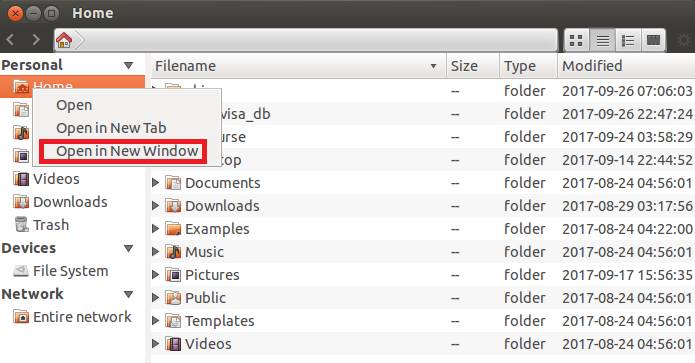内容
キーボードの日本語化
英語版のUbuntuをインストールしたので_や'などの記号のキーボード配列が欧米式になってます。
日本語仕様に変更します。
CTRL+ALT+Tで端末を開きます。
sudoでルート権限となり、以下のdpkg-reconfigureコマンドを入力後、日本語キーボードを選択します。

パスワードを入力してDell社を選択してENTERキーを押します。
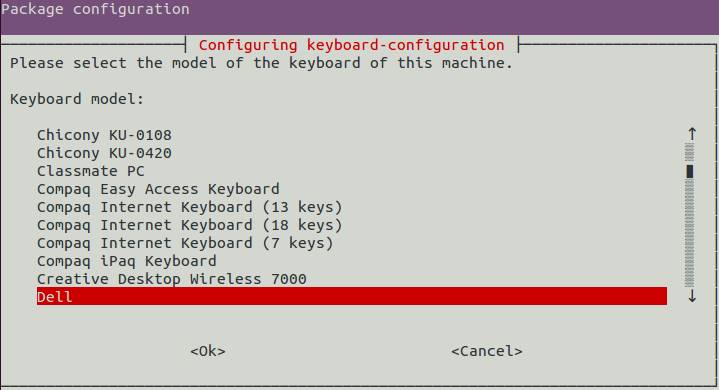
Japaneseを選択してENTERキーを押します。
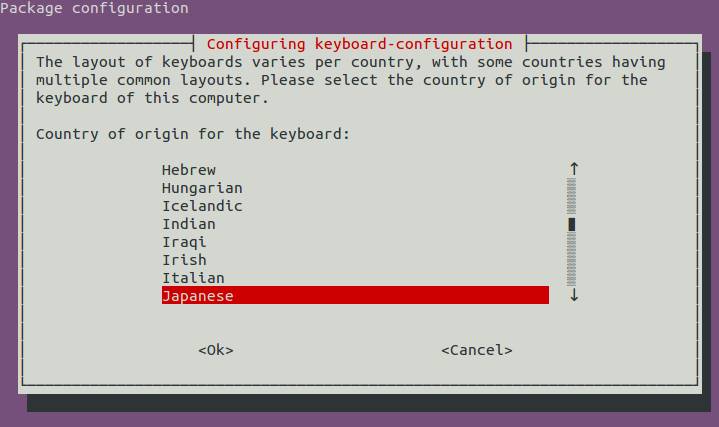
Japanese – Japanese (ODAG 109A)を選択してENTERキーを押します。
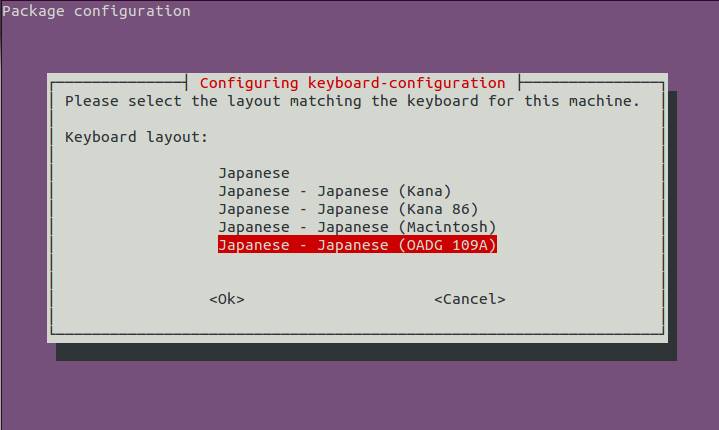
The default for the keyboard layoutを選択してENTERキーを押します
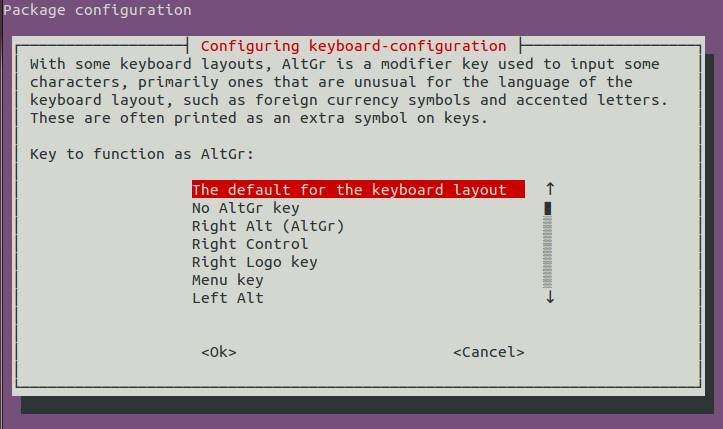
No compose keyを選択してENTERキーを押します。
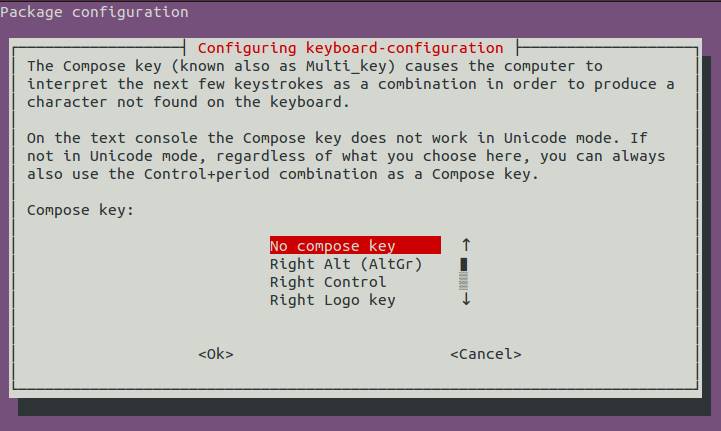
<No>を選択しENTERキーを押します。
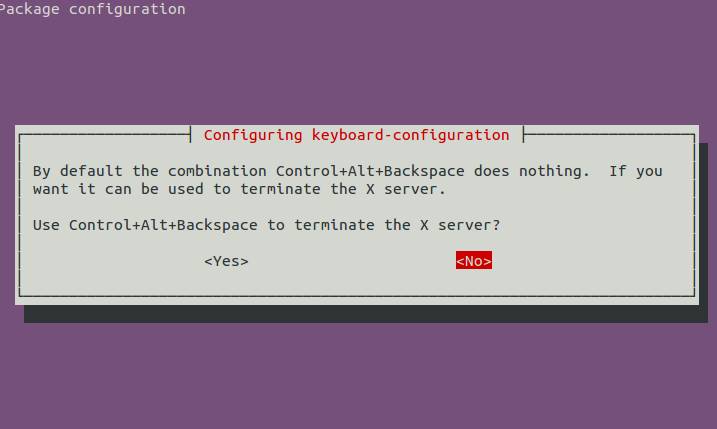
これでキーボードが日本語配列になりました。端末を閉じます。
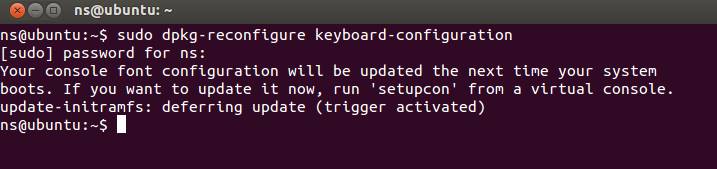
Marlinの導入
Ubuntu 12.04のfile browserはNautilusですが、使い勝手がよくありません。ファイルの一覧がアイコン表示しかありません。
そこでMarlinというfile browserを導入します。
Ctrl+Alt+Tで端末を開き以下のコマンドを打ちます。
sudo add-apt-repository
ppa:marlin-devs/marlin-daily
sudo apt-get update
sudo apt-get install marlin
1行目を実行したところ
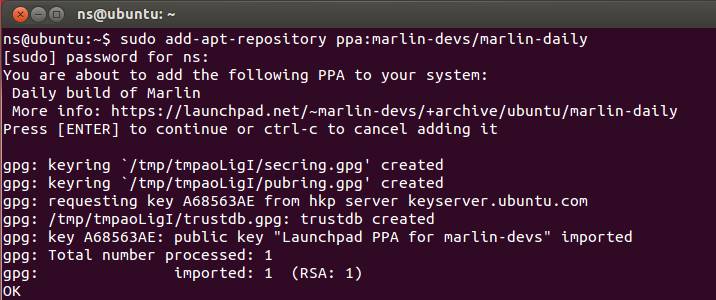
2行目
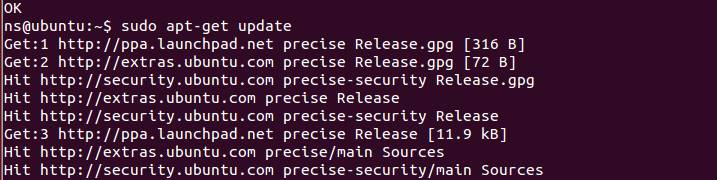
・・・中略・・・
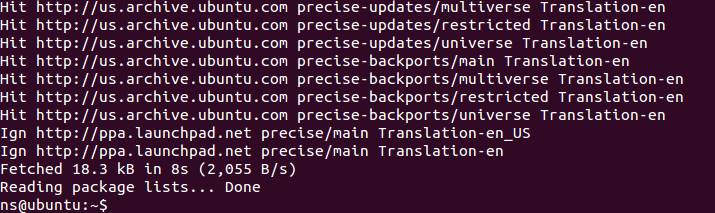
3行目
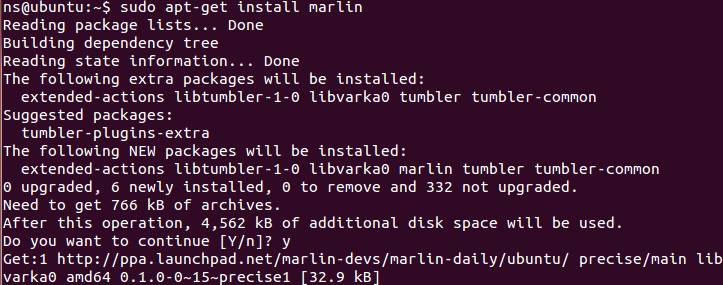
・・・中略・・・

実行する時は端末を開いてmarlinとタイプします。
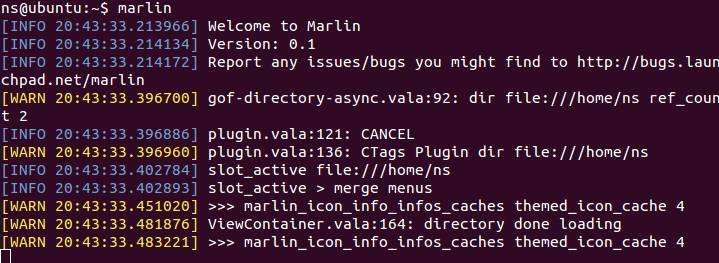
Marlinの何が良いて、一覧表示・詳細表示モードがあることです。
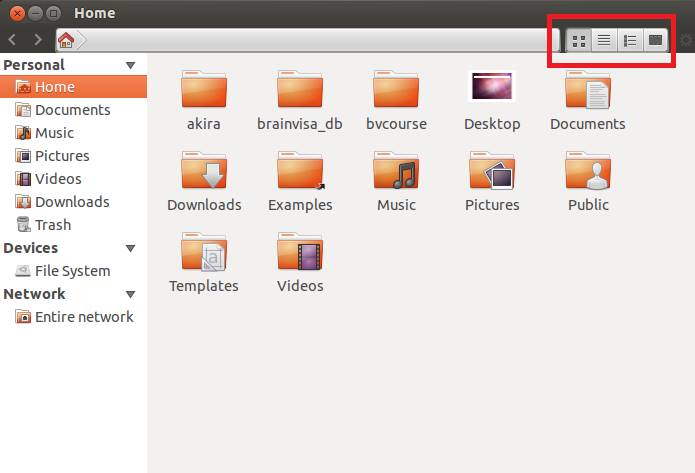
詳細表示モードです。
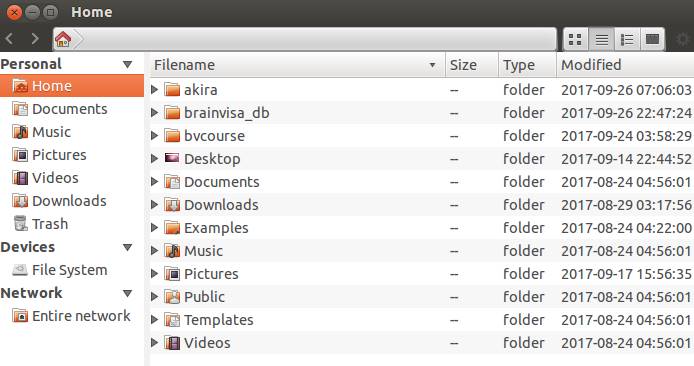
但し、新しいウインドウで開くときはファイル・フォルダをクリックしても出てきません。左のpaneを右クリックするしかないようです。